电脑无法连接WiFi怎么办(15种解决方法让你上网无忧)
- 难题大全
- 2025-02-02
- 39
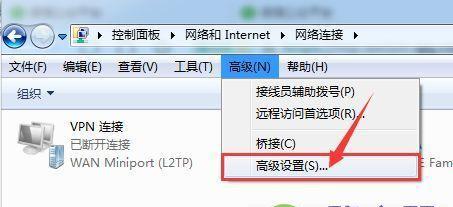
现代人离不开网络,而WiFi已经成为我们生活中不可或缺的一部分。但是,在使用电脑上网时,我们难免会遇到连不上WiFi的情况。这个时候,我们应该怎么办呢?下面,本文将为大...
现代人离不开网络,而WiFi已经成为我们生活中不可或缺的一部分。但是,在使用电脑上网时,我们难免会遇到连不上WiFi的情况。这个时候,我们应该怎么办呢?下面,本文将为大家介绍15种解决方法,让你轻松解决连接WiFi的问题。
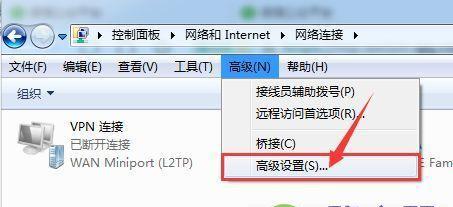
重启电脑和路由器
在出现连不上WiFi的情况下,第一步就是尝试重启电脑和路由器。这可以清除缓存,并有助于解决连接问题。
检查WiFi开关
有时候,我们会不小心关闭WiFi开关,这样就会导致无法连接WiFi。在遇到这种情况时,我们应该先检查一下电脑的WiFi开关是否打开。
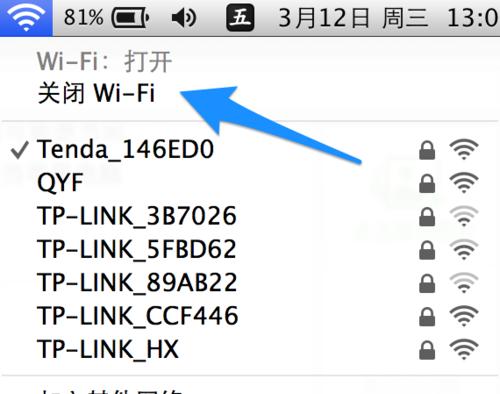
检查网络设置
如果电脑还是无法连接WiFi,我们应该检查一下网络设置。确保选择了正确的网络并输入了正确的密码。
检查路由器
如果路由器出现故障或设置错误,可能会导致电脑无法连接WiFi。这时,我们应该检查一下路由器是否正常工作,是否设置正确。
更改无线信道
如果你的WiFi信号弱,你可以考虑更改无线信道。通常,路由器会默认使用1、6或11信道,这些信道经常受到干扰。通过更改无线信道,你可能会得到更好的WiFi信号。
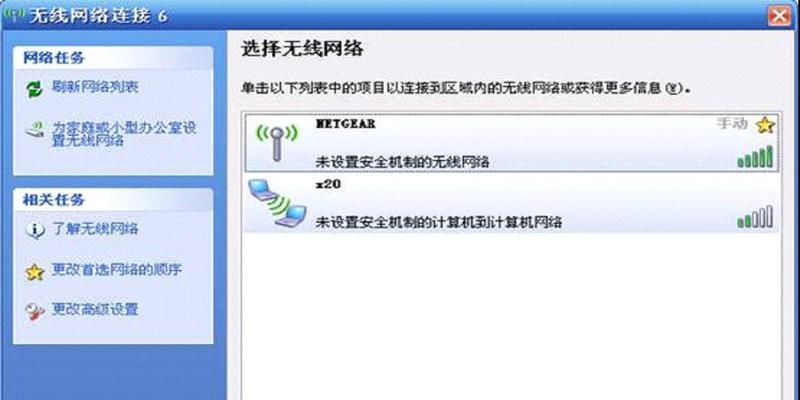
更新无线网卡驱动程序
当你的无线网卡驱动程序过时或损坏时,可能会导致无法连接WiFi。我们可以尝试更新无线网卡驱动程序来解决问题。
禁用防火墙
有时候,防火墙也会导致无法连接WiFi。此时,我们可以尝试禁用防火墙并重新连接WiFi。
检查IP地址
如果你的电脑无法获取IP地址,它将无法连接WiFi。在这种情况下,我们应该检查一下IP地址是否正确。
重置网络设置
重置网络设置可能会清除任何网络配置或设置问题,使你能够重新连接WiFi。
卸载网络适配器
卸载并重新安装网络适配器可能会解决一些与网络连接相关的问题。
尝试使用网络诊断工具
网络诊断工具可以帮助我们诊断网络连接问题并提供解决方案。
使用USBWiFi适配器
如果你的电脑内置的无线网卡出现问题,你可以尝试使用USBWiFi适配器来连接WiFi。
重置路由器
重置路由器可能会清除任何故障或错误设置,使你能够重新连接WiFi。
更换路由器
如果你的路由器出现严重的故障或老化,你可能需要更换路由器以重新连接WiFi。
联系网络服务提供商
如果你无法解决连接问题,请联系网络服务提供商以获得帮助。
连接WiFi是我们使用电脑上网的重要环节,但是有时我们难免会遇到连不上WiFi的情况。本文介绍了15种解决方法,可以帮助我们轻松解决连接问题。在遇到问题时,不要惊慌失措,尝试这些方法,相信一定会有所帮助。
本文链接:https://www.zuowen100.com/article-8770-1.html

